Tämä opetusohjelma on kirjoitettu Office 2016:lla, mutta se on täysin sovellettavissa Office 365 / 2019:n myöhemmissä versioissa.
Yksi Microsoft Officen hienoimmista ominaisuuksista on mahdollisuus upottaa Office-sovellus toiseen. Muutama viikko sitten näytimme sinulle, kuinka voit helposti lisätä Excel-laskentataulukon Wordiin . Tämän päivän opetusohjelmassa opimme, kuinka helposti voimme lisätä Excel- ja Word-asiakirjoja PowerPoint-diaan (pptx/ppt-tiedosto) .
Kun upotamme uusia asiakirjoja, voimme luoda uusia asiakirjoja PowerPoint-esitysdiaan.
Menetelmät Excel-tietojen lisäämiseksi PowerPointiin
Excel-tietojen tuomiseen PowerPoint-dioihin on kolme päätapaa:
Kopioida linkki
Tämä lisää tiedot elävänä Excel-objektina, joka pysyy linkitettynä alkuperäiseen laskentataulukkoon. Kaikki Excel-tiedostoon tehdyt muutokset päivittyvät automaattisesti PowerPointiin.
Liitä arvot
Tämä liittää staattisen kopion tiedoista PowerPointiin ja katkaisee linkin Exceliin. Tietoja ei voi muokata lisäämisen jälkeen.
Liitä kuva
Tämä liittää Excel-valinnan kuvana PowerPointiin. Menetät muotoiluominaisuudet, mutta saat kuvanmuokkausmahdollisuudet.
Koko Excel-laskentataulukon lisääminen
Kokonaisen laskentataulukon lisääminen muokattavaksi Excel-objektiksi:
- Siirry PowerPointissa Lisää- välilehteen ja napsauta Objektia.
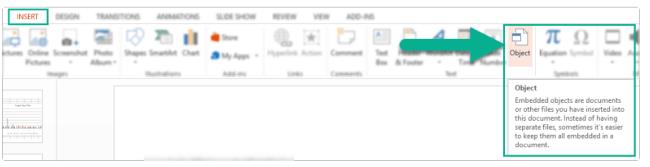
- Nyt kohdasta Objekti > Luo tiedostosta .
- Selaa ja valitse Excel-tiedosto.
- Valitse Linkki tiedostoon -ruutu.
- Napsauta OK .
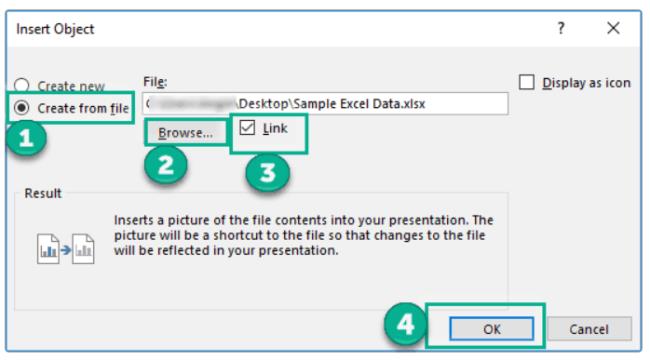
Tämä upottaa laskentataulukon objektiksi, jonka kokoa voi muuttaa tai jonka kokoa voi muokata myöhemmin Excelissä kaksoisnapsauttamalla. Kaikki tehdyt muutokset päivittyvät automaattisesti.

Osittaisten Excel-tietojen linkittäminen
Koko laskentataulukon lisäämisen sijaan saatat haluta linkittää vain tietyn solualueen tai kaavion.
Voit linkittää osan Excel-tiedostosta seuraavasti:
- Kopioi Excelissä väli tai kaavio, jonka haluat lisätä.
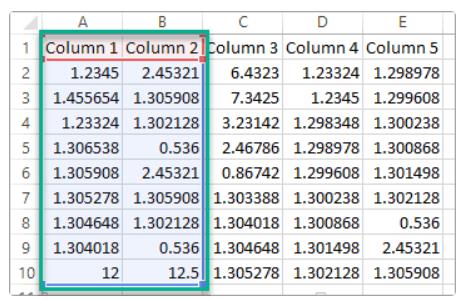
- Liitä valinta PowerPointiin.
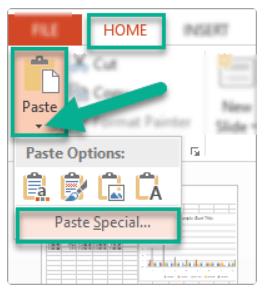
- Valitse Liitä linkki ja valitse valintaikkunassa Microsoft Excel -laskentataulukkoobjekti tai Microsoft Excel -kaavioobjekti .
- Napsauta OK .
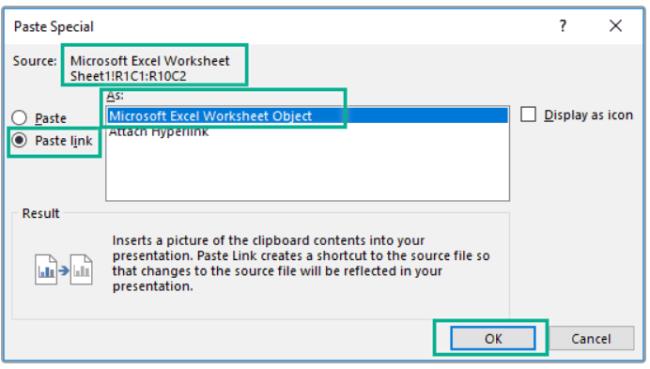
Nyt tämä sisältö pysyy dynaamisesti linkitettynä Excel-lähdetiedostoon.
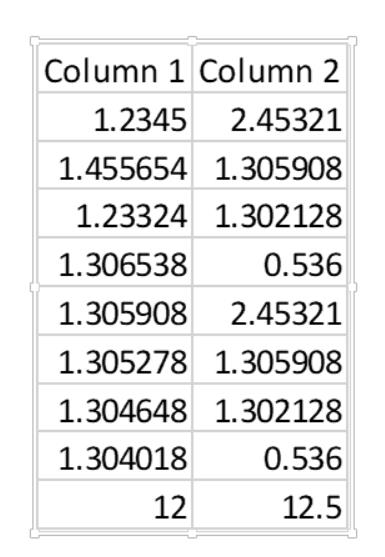
Excel-tietojen lisääminen ilman linkkejä
Jos et tarvitse live-yhteyttä, voit upottaa tai liittää Excel-tiedot PowerPointiin linkittämättä sitä:
- Kopioi ja liitä arvot vain poistaaksesi kaikki kaavat ja muotoilut.
- Kopioi ja liitä kuvana lisätäksesi kuvakaappauksen valinnasta.
- Kopioi ja liitä "Keep Source Formatting" -toiminnolla säilyttääksesi Excel-muotoilu.
- Kaksoisnapsauta linkitettyä objektia ja valitse "Katkaise linkki" katkaistaksesi sen yhteyden Exceliin.
Näiden menetelmien avulla voit käyttää Excel-tietoja uudelleen ilman päivityksiä. Arvot, muotoilu ja visuaalit pysyvät staattisina niiden lisäämisen jälkeen.
Muotoilua koskevia huomioita
Kun lisäät Excel-tietoja PowerPointiin, voit valita, haluatko säilyttää lähdemuotoilun Excelistä tai ottaa PowerPoint-teeman muotoilun:
- Jos haluat saada lisätyn sisällön sekoittumaan PowerPoint-teemaan ja dian suunnitteluun, liitä se käyttämällä "Käytä kohdeteemaa" tai muotoile se lisäämisen jälkeen.
- Jos haluat säilyttää kaikki Excel-muotoilut, kuten värit, kirjasimet ja reunat, liitä "Keep Source Formatting" -toiminnolla.
Mieti, mikä vaihtoehto saa Excel-tiedot integroitumaan saumattomasti esitykseen.
Excel-kaavioiden muokkaaminen lisäämisen jälkeen
Jos haluat säätää Excel-kaavion osia PowerPointissa, napsauta lisättyä kaaviota hiiren kakkospainikkeella ja avaa Excel-laskentataulukko valitsemalla Muokkaa tietoja . Täältä voit:
- Muuta tietolähdettä ja valitse solut uudelleen.
- Vaihda kaavion akseleissa käytettyjä rivi- tai saraketietoja.
- Muokkaa tunnisteita, selitteitä ja muita kaavion elementtejä.
- Päivitä värit, täytteet ja tyylit.
Tallenna Excel-tiedosto muokkauksen jälkeen nähdäksesi PowerPoint-diassa tehdyt muutokset.
Kokojen ja asennon säätäminen
Kun se on lisätty diaan, voit muuttaa Excel-objektin kokoa, kiertää tai sijoittaa sen uudelleen kuten minkä tahansa muun PowerPoint-elementin.
- Tartu kulman mitoituskahvaan suurentaaksesi tai pienentääksesi sitä.
- Siirrä sen sijaintia napsauttamalla ja vetämällä.
- Pyöritä objektia napsauttamalla sen yläpuolella olevaa vihreää ympyrää ja vetämällä.
Varmista, että tietotaulukot ja -kaaviot ovat sopivan kokoisia, jotta yleisön jäsenet voivat tulkita tiedot selvästi.
Excelin integrointiongelmien vianmääritys
Jos linkit katkeavat tai Excel-tiedot eivät tuodu oikein, tarkista seuraavat asiat:
- Varmista, ettei Excel-lähdetiedosto ole jo auki toisessa sovelluksessa, kuten Excelissä. Sulje kaikki avoimet esiintymät.
- Varmista linkkien osalta, että alkuperäinen laskentataulukko tallennetaan muutosten tekemisen jälkeen, jotta päivitykset näkyvät PowerPointissa.
- Tarkista, että soluviittaukset ja nimetyt alueet eivät ole muuttuneet Excel-työkirjassa. Linkitä tarvittaessa uudelleen.
- Yritä kopioida ja liittää arvoja vain poistaaksesi monimutkaiset Excel-muotoilut ja -kaavat.
- Jos liität suuria tietojoukkoja, siirry Excel-taulukoihin ylläpitääksesi soluviittauksia.
Näiden vinkkien avulla voit integroida Excel-tiedot taitavasti PowerPoint-esityksiisi. Kuvien, arvojen ja taulukoiden tuominen Excelistä helpottaa tärkeiden tietojen visualisointia dioissasi olevista laskentataulukoista.
![Xbox 360 -emulaattorit Windows PC:lle asennetaan vuonna 2022 – [10 PARHAAT POINTA] Xbox 360 -emulaattorit Windows PC:lle asennetaan vuonna 2022 – [10 PARHAAT POINTA]](https://img2.luckytemplates.com/resources1/images2/image-9170-0408151140240.png)

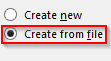
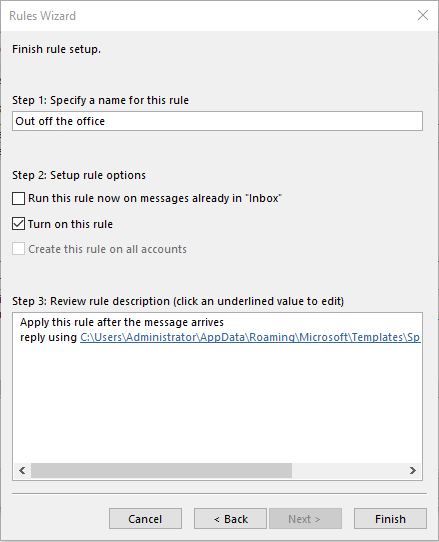
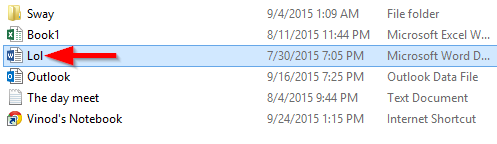
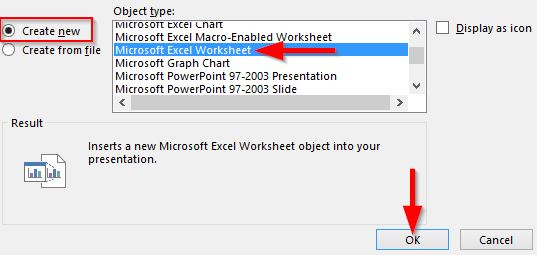
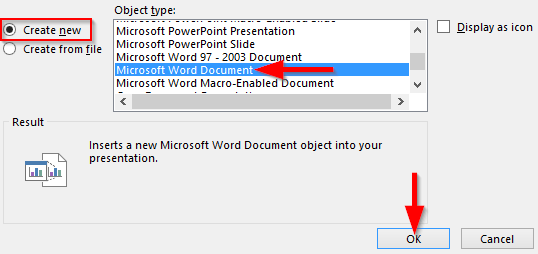
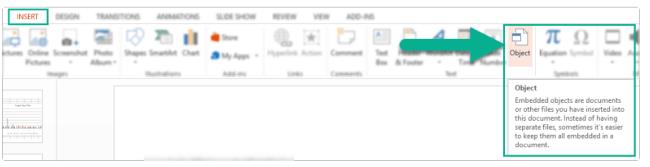
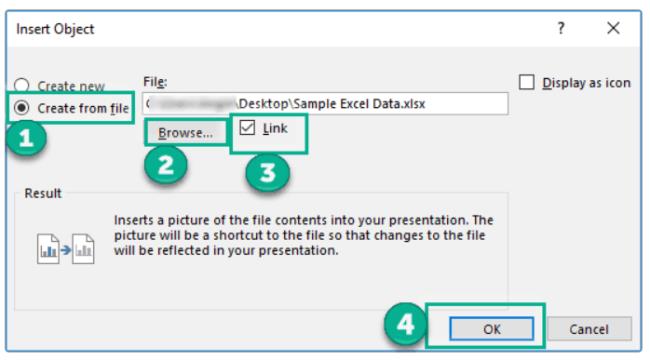

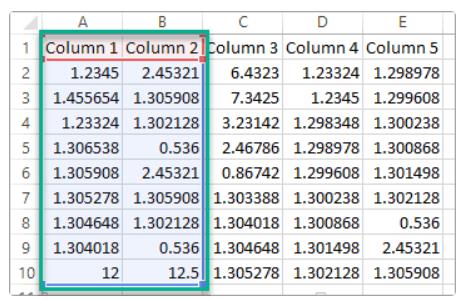
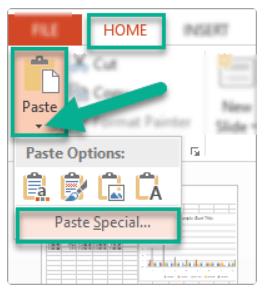
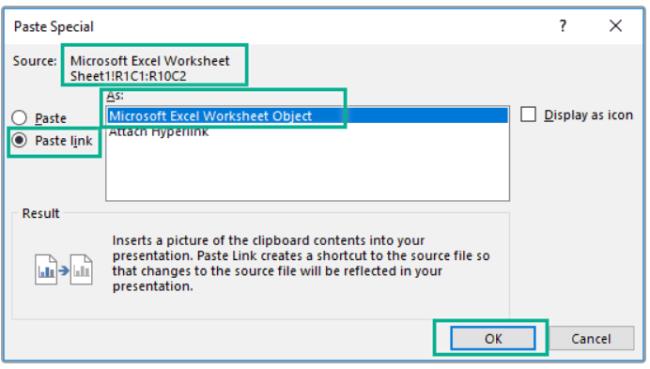
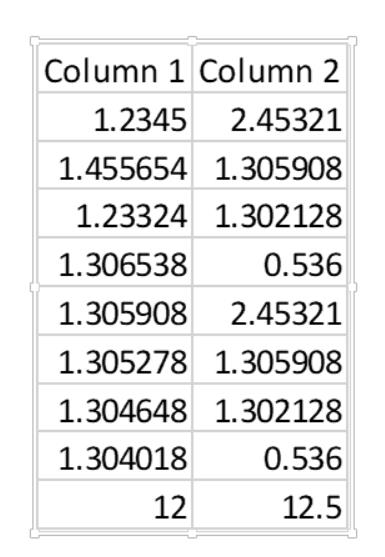
![[100 % ratkaistu] Kuinka korjata Error Printing -viesti Windows 10:ssä? [100 % ratkaistu] Kuinka korjata Error Printing -viesti Windows 10:ssä?](https://img2.luckytemplates.com/resources1/images2/image-9322-0408150406327.png)




![KORJAATTU: Tulostin on virhetilassa [HP, Canon, Epson, Zebra & Brother] KORJAATTU: Tulostin on virhetilassa [HP, Canon, Epson, Zebra & Brother]](https://img2.luckytemplates.com/resources1/images2/image-1874-0408150757336.png)

![Kuinka korjata Xbox-sovellus, joka ei avaudu Windows 10:ssä [PIKAOPAS] Kuinka korjata Xbox-sovellus, joka ei avaudu Windows 10:ssä [PIKAOPAS]](https://img2.luckytemplates.com/resources1/images2/image-7896-0408150400865.png)
